做的 PPT 表格很丑,如何变得更美观?
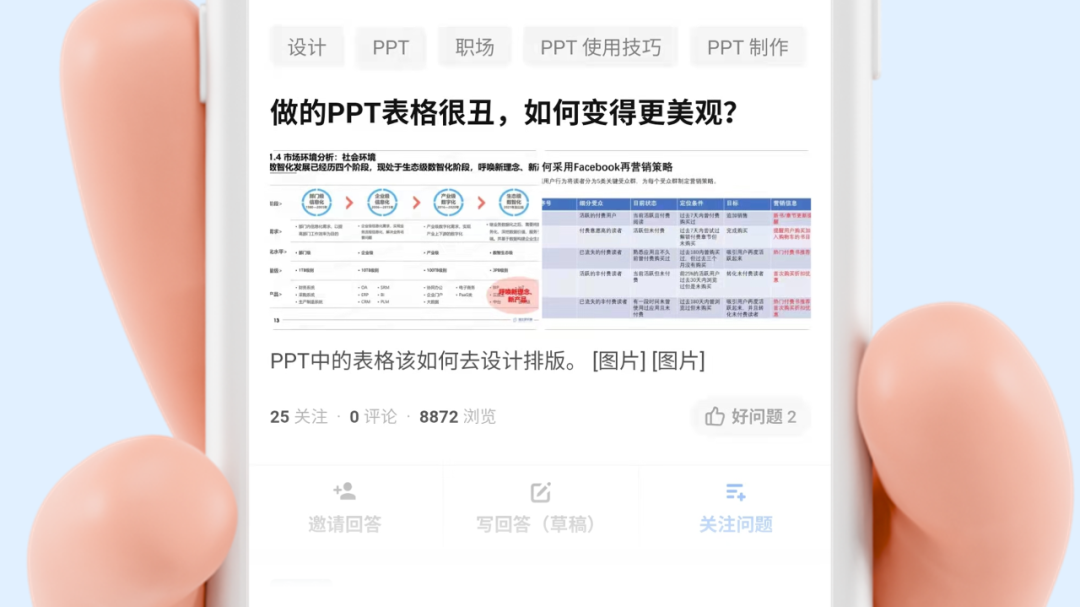
这是我在知乎上看到的一个问题。先来看下提问者所做的 PPT 页面,同时思考一下,这样的表格有什么问题,你会怎么修改呢?

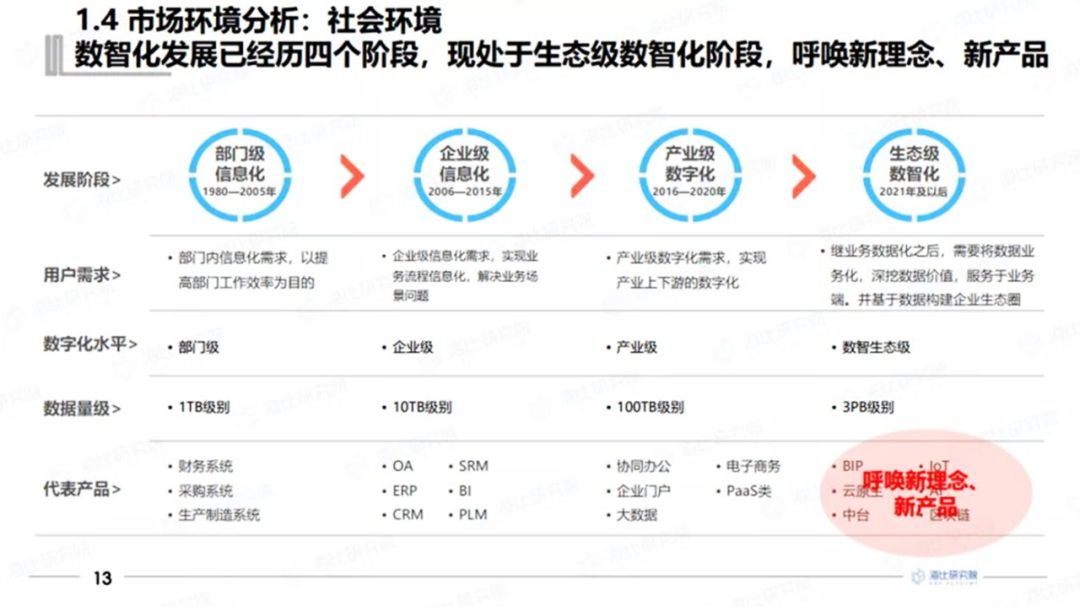
如果你不清楚,也没关系,记住这三个关键词就够了:
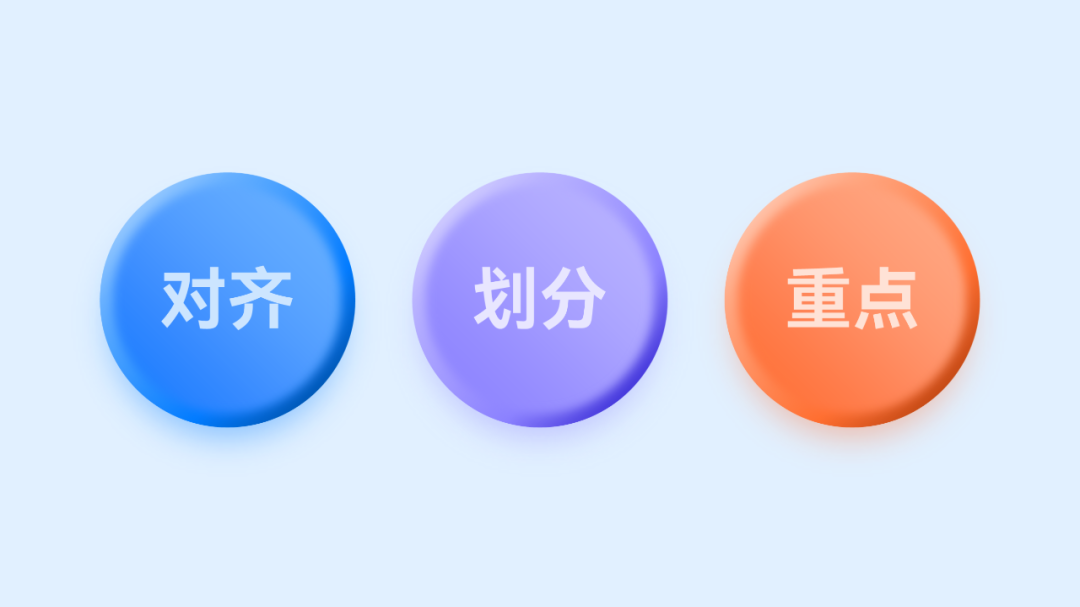
接下来,就分别来说一下它们是什么意思!
📖 文章概述
本文介绍了如何优化 PPT 表格的设计,包括优化对齐、划分内容和突出重点三个方面。
通过对齐方式的选择、使用色块或线条进行区分以及凸显重点内容,可以使 PPT 表格更美观、易读。
文章还提供了两个案例来演示如何改进表格设计。
最后,推荐使用 iSlide 专业级 PPT 套餐来快速搞定职场工作型 PPT。
💊 痛点问题如何优化 PPT 表格的设计
💡 结论及建议通过对齐方式的选择、使用色块或线条进行区分以及凸显重点内容,可以使 PPT 表格更美观、易读。推荐使用 iSlide 专业级 PPT 套餐来快速搞定职场工作型 PPT。
📜 文章金句
1. 文本要左对齐,数字要右对齐,统一小数点位数和千位分隔符,方便进行数据对比。
2. 使用色块或线条对每一行进行区分,避免在横向阅读时串行。
3. 通过字体凸显或色块凸显重点内容,使观众更容易理解。
1/ 优化对齐
要根据表格内容的类型,分情况采取不同的对齐方式,从而有效提升表格的浏览效率。
通常情况下,文本要左对齐,这样每一行的起始位置都是相同,方便阅读:

而且每列也都会有一条明显的边界线,从视觉上看,会比居中对齐,更加整齐!
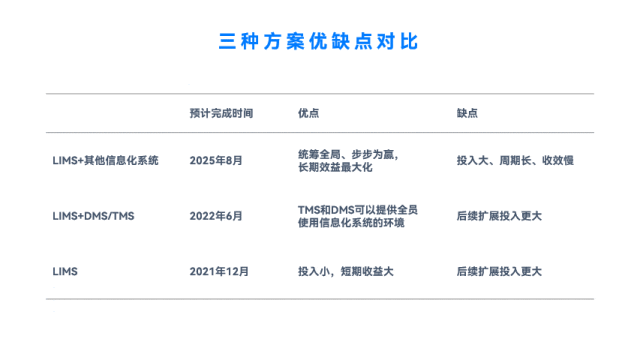
在遇到多内容时,可以分段换行处理:
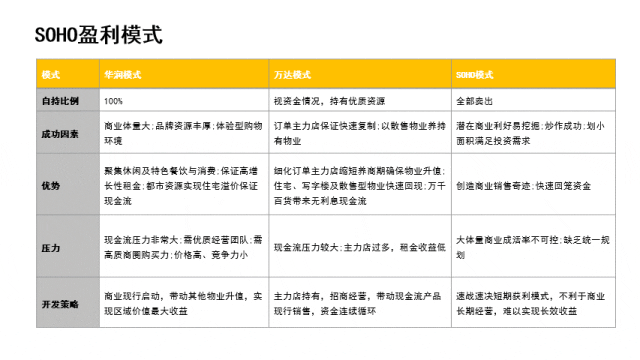
而数字,要采取右对齐的形式,比如表格中的货币、百分比等数值:

此外,也要注意统一小数点位数:
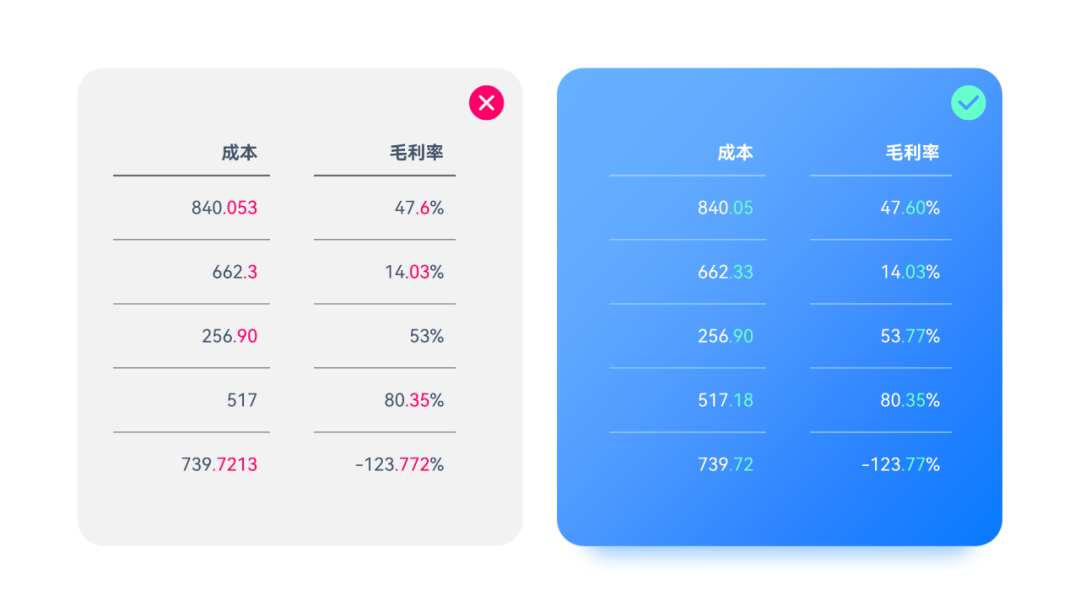
以及数值如果过大,可以加上千位分隔符:
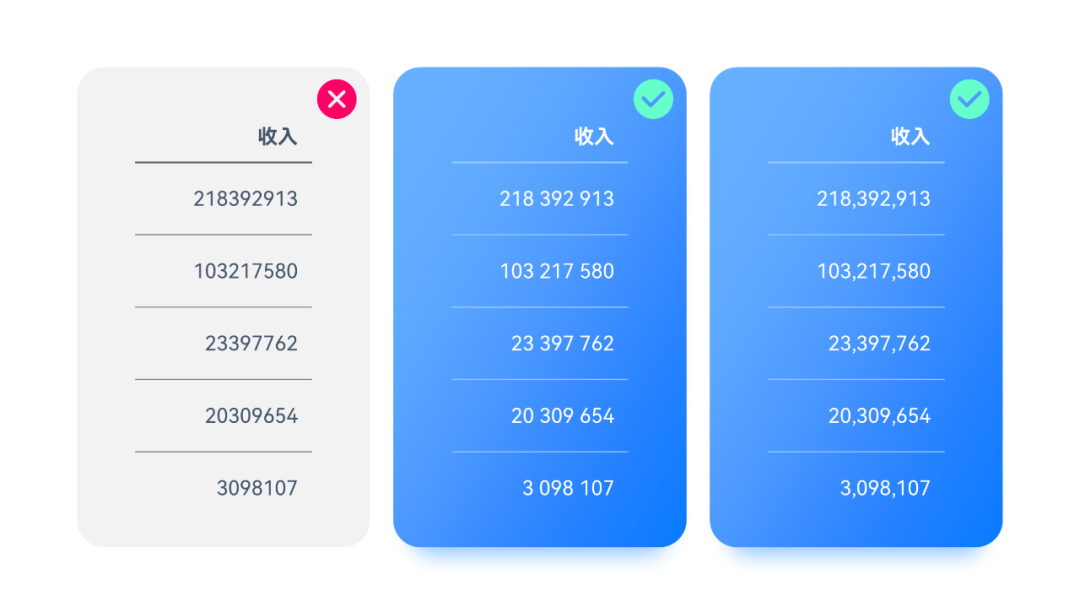
这样处理,方便进行数据对比:
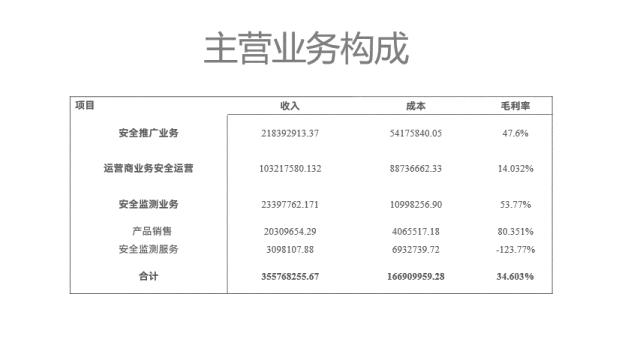
当然,如果数字之间没有对比关系,就可以将这些数字看作普通文本,统一使用左对齐即可:
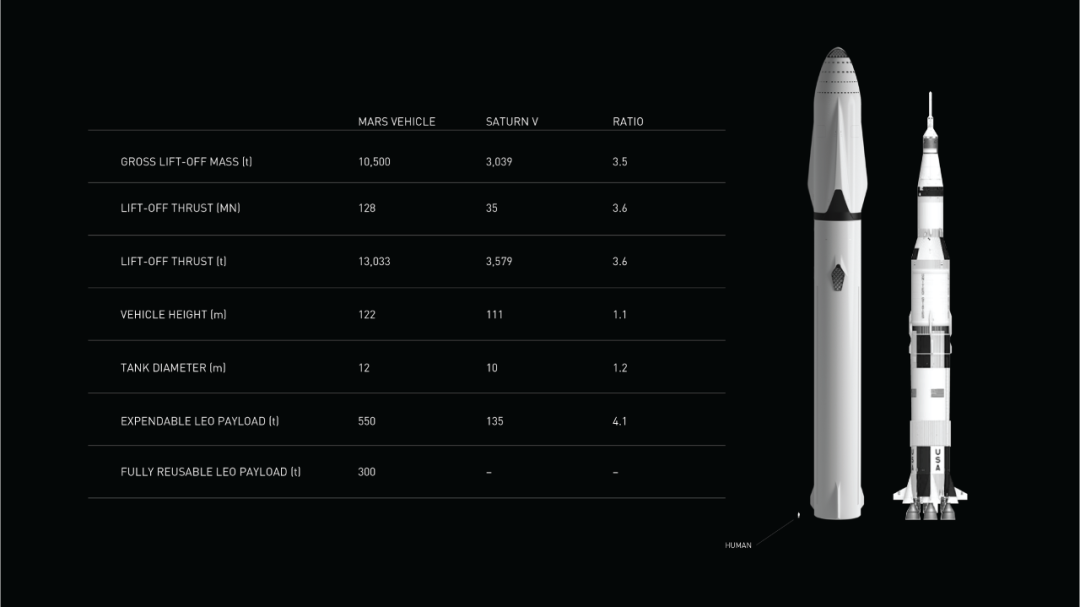
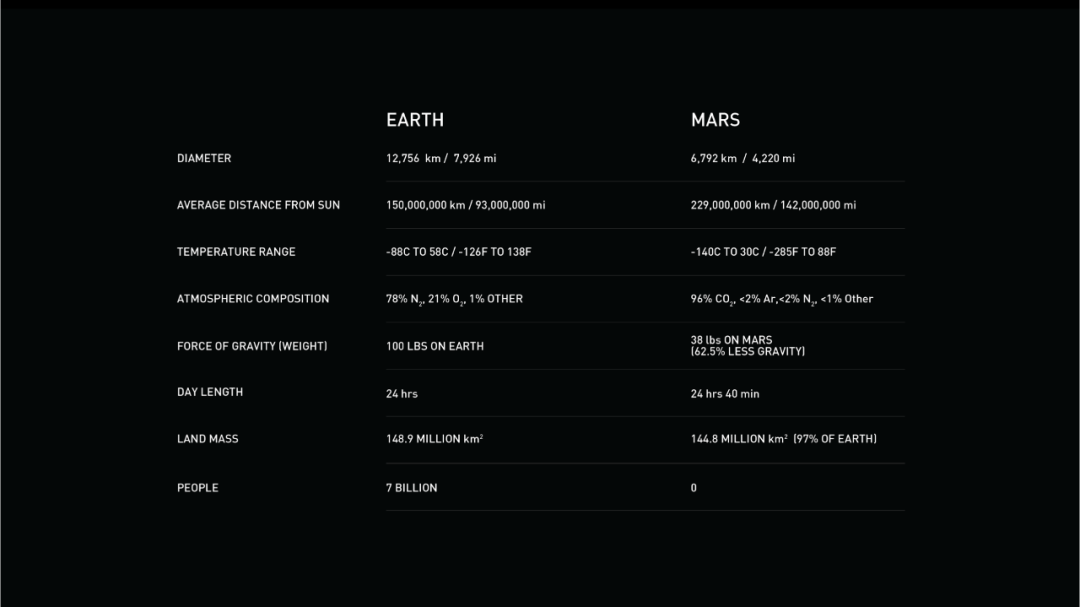
2/ 划分内容
使用色块或者线条,对每一行进行区分,避免在横向阅读时串行。

PPT 默认的表格样式可以起到划分作用,但是样式有些复杂,会产生一定的视线干扰:

所以,我们在制作表格时,尽量简单一些。比如,只使用线条划分:
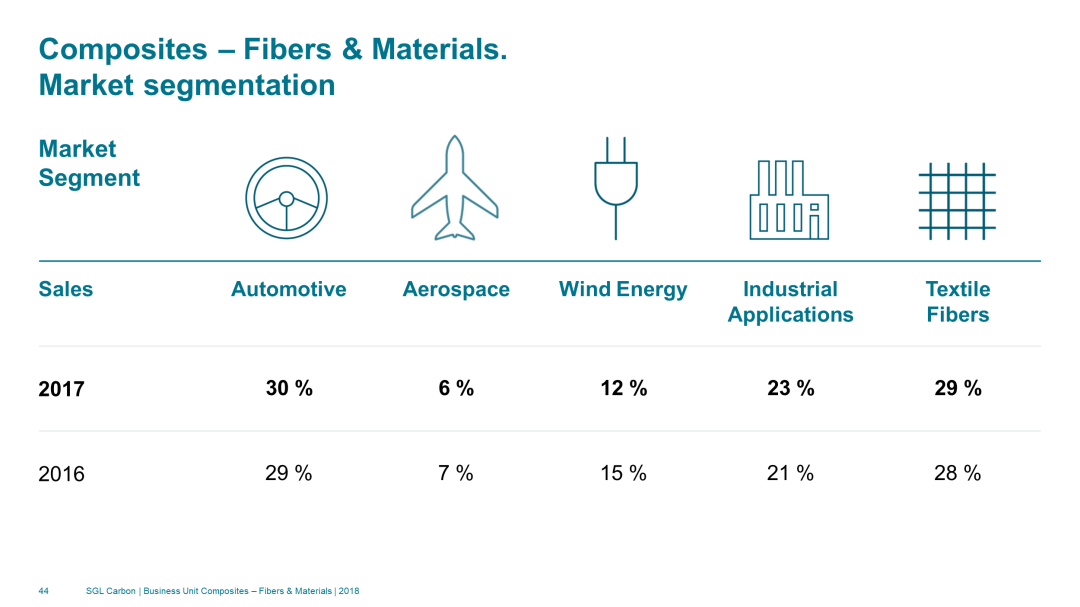
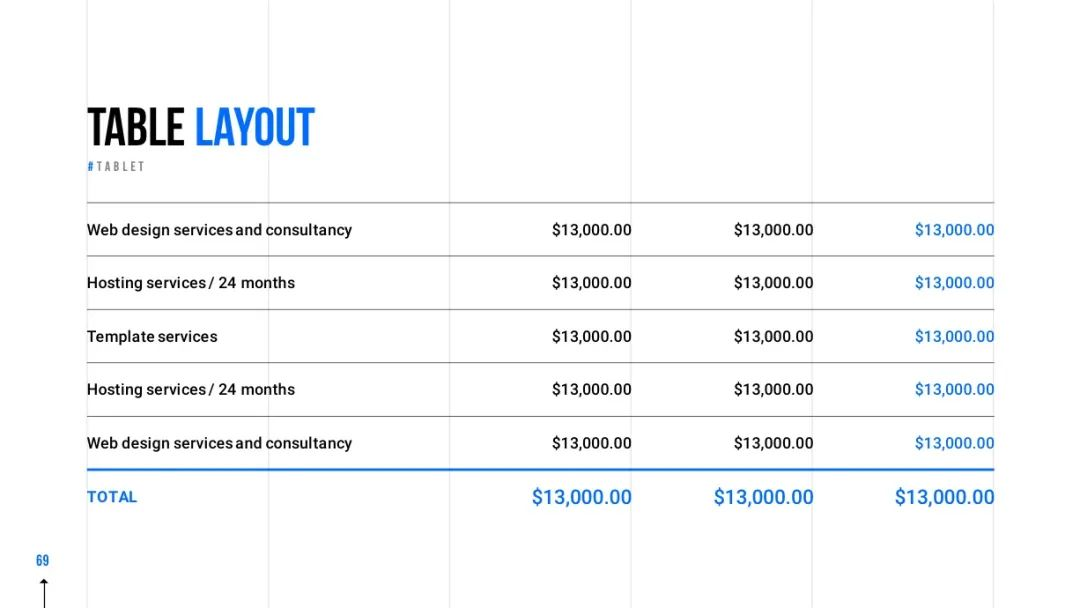
或者只用色块:

当然,如果表格内容实在太多,也可以将线条、色块混用:
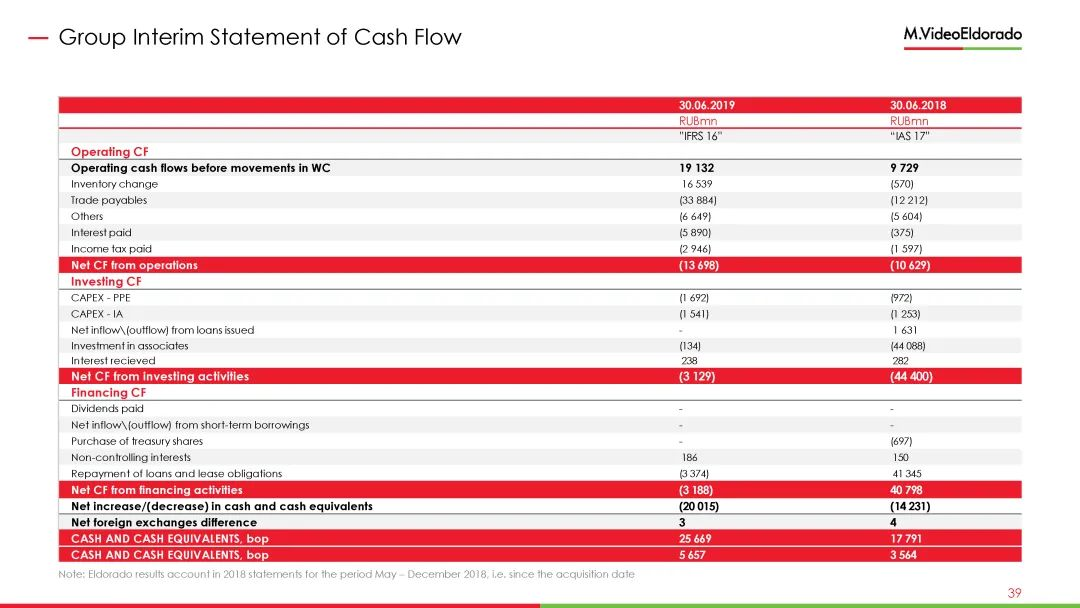
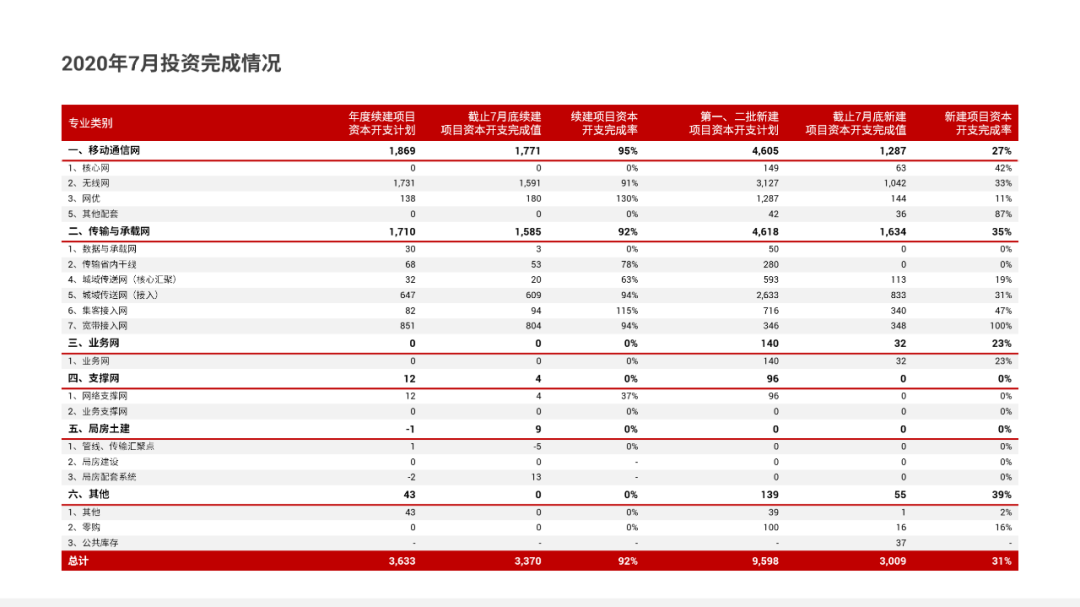
3/ 突出重点
表格所承载的内容很多,想要让观众自己看完并得出结论,是不可能滴。
倒不如直接将重点内容标注出来。
主要就两个方法,一个是字体凸显,重点内容选用粗体或者更换字体颜色:

另个一是色块凸显,比如修改单元格的填充色:
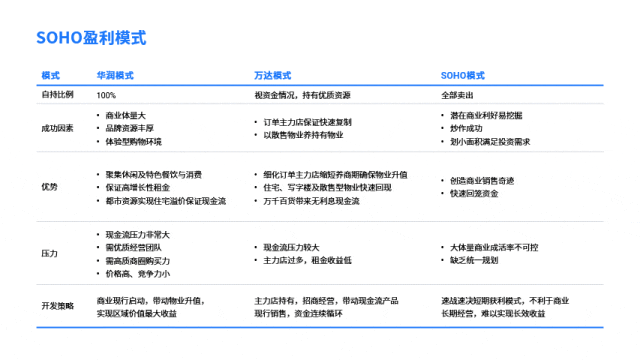
或者使用一些色块单独放在数据下方:
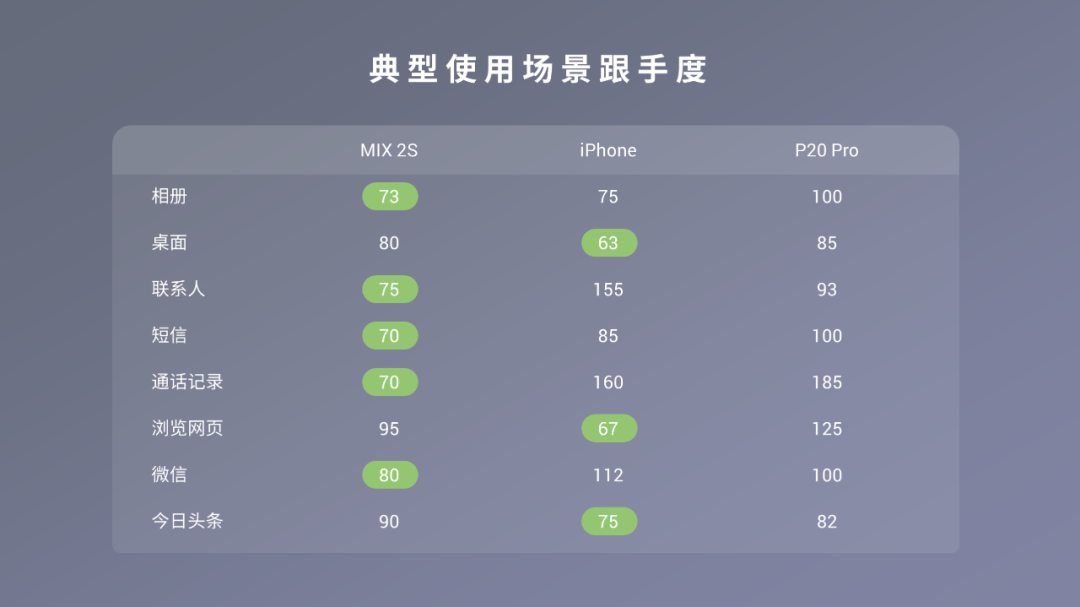
方法就是这些了,最后,我们再一起来修改一下文章开头的表格页。
案例01

大段落文本要使用左对齐,重新规划文本换行的位置,避免出现“小尾巴”:

默认的表格样式太复杂,颜色还老气。我们换个颜色,使用简单的线条划分:
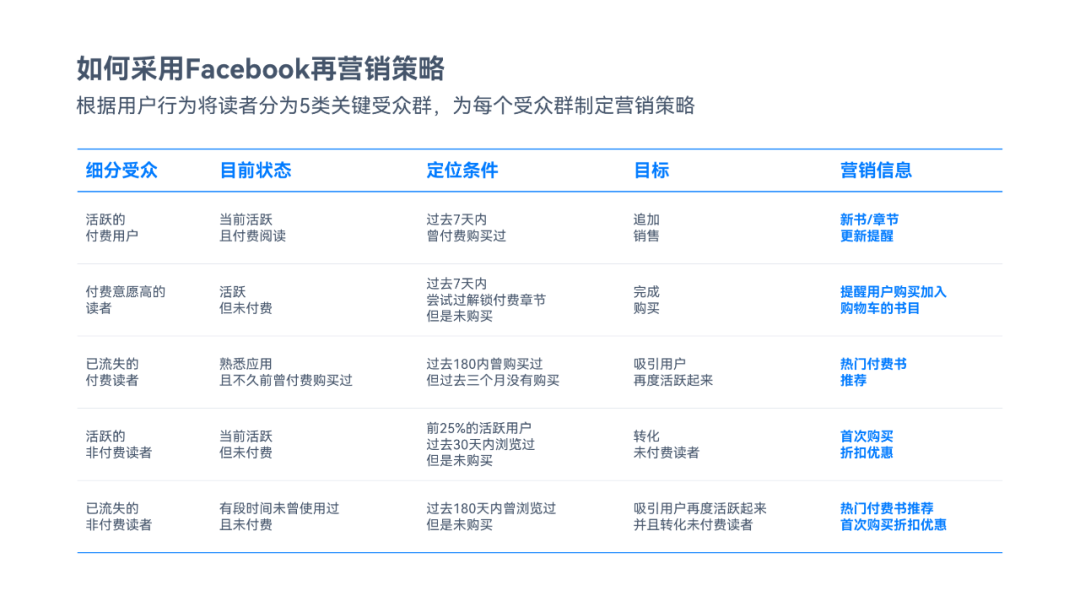
或者使用不同深浅的色块划分:
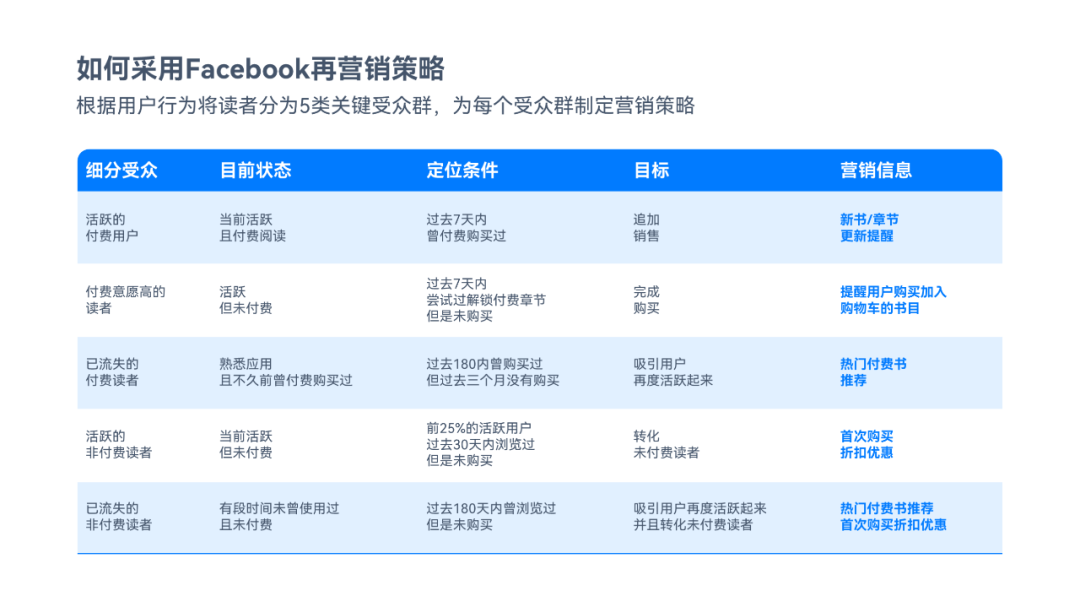
当然,颜色方面最好再洋气一些,尝试用一些渐变色:
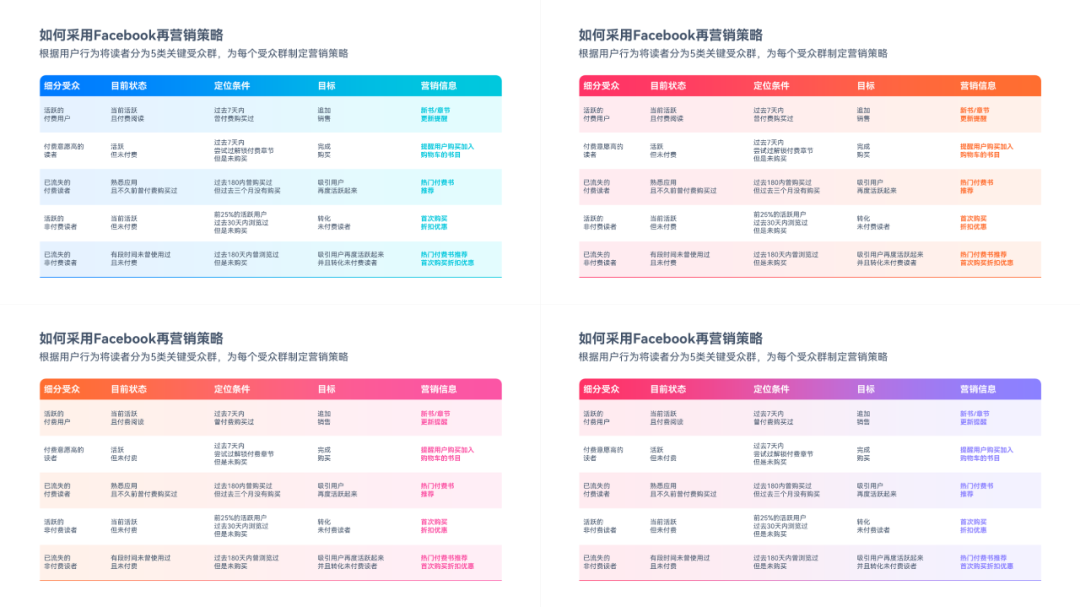
如果你觉得背景太单调,可以依据表格内容找一张相关的背景图:

这里表格的样式还能再简约一些,比如只用 5 个透明色块:

重点内容也可换用色块凸显,会更加醒目~
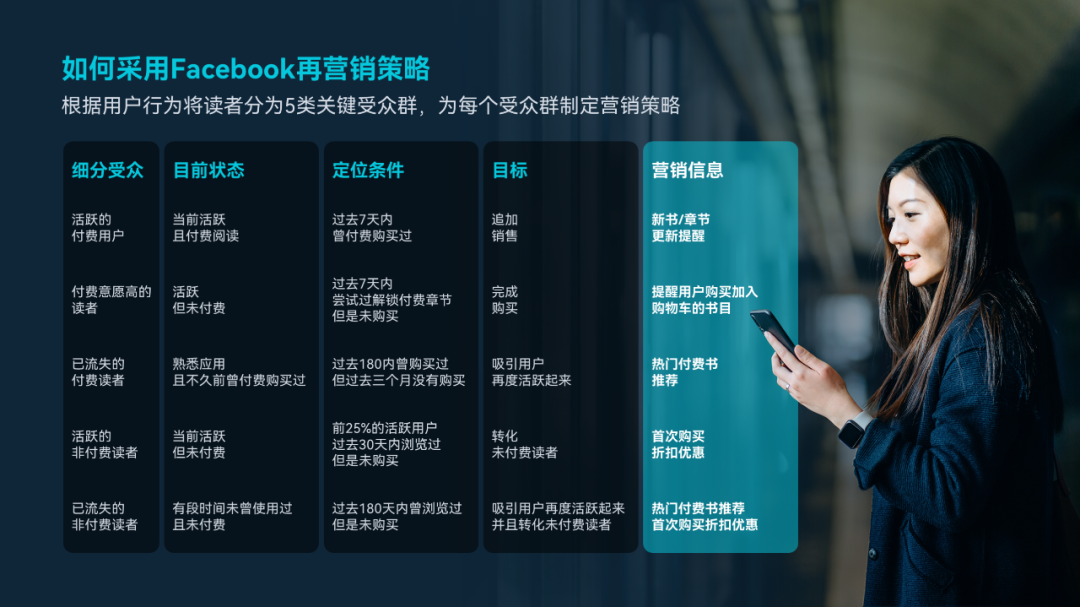
再来看第二个案例。
案例02
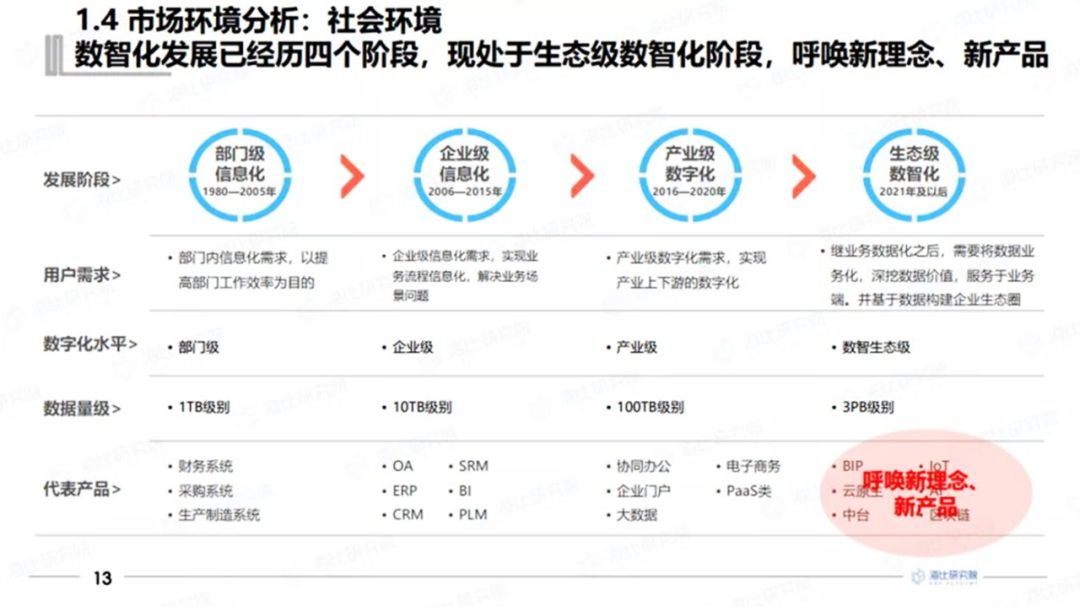
去除琐碎的项目符号,每一列都严格的采用左对齐:
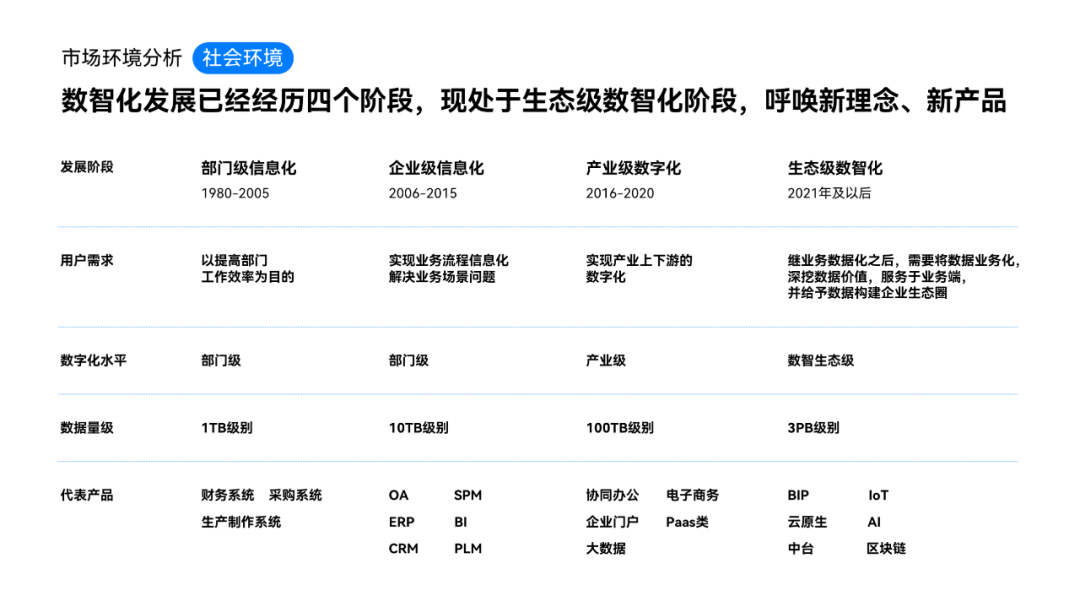
使用折线箭头来体现阶段发展:
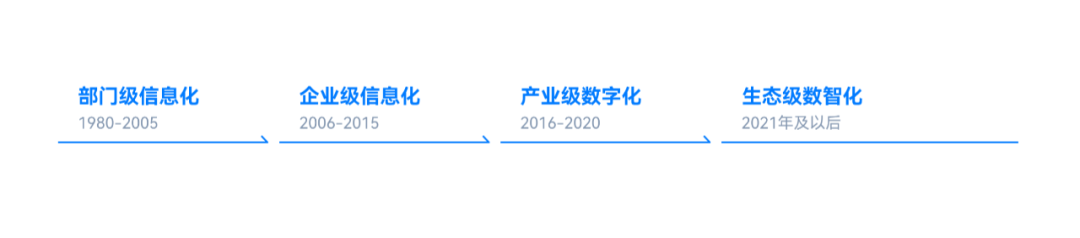
用渐变透明的形状来区分各个阶段:
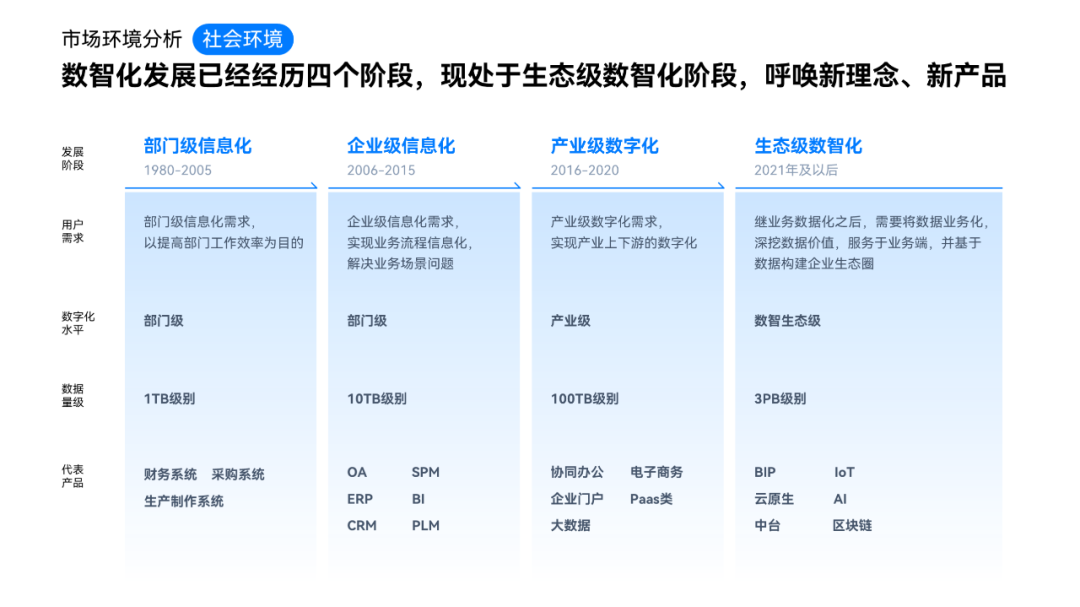
同时,为避免表格头重脚轻,对于底部的产品,可以使用圆角矩形承载:
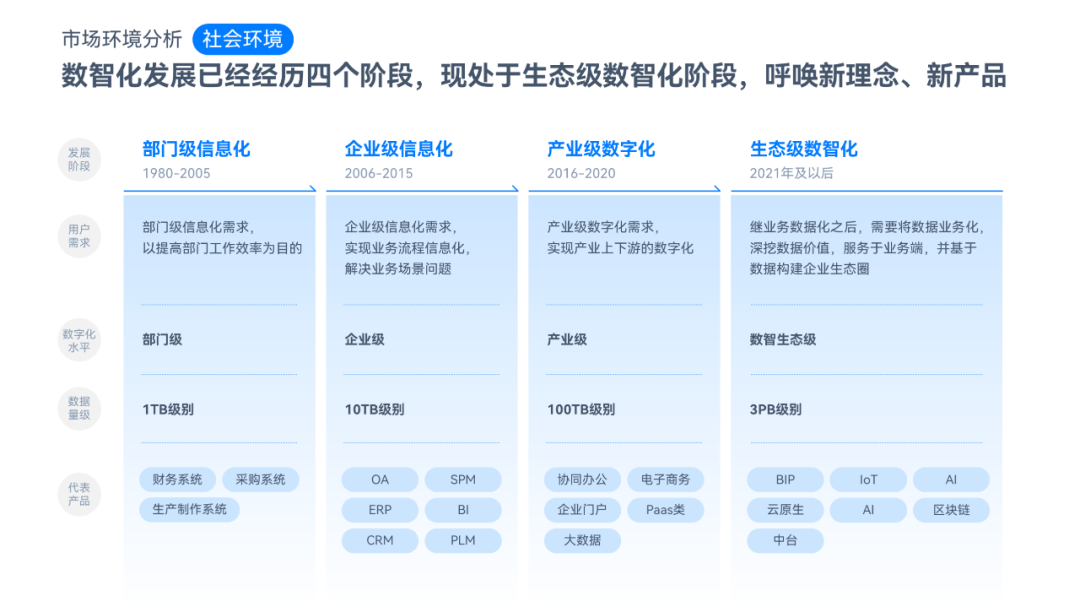
最后,突出重点不一定要是红色,使用主色照样很显眼:

有木有觉得很简单?由于页面内容较多,如果你还想要进一步优化,就可以从颜色或者背景入手。比如在色轮上选一些与主色相近的颜色:
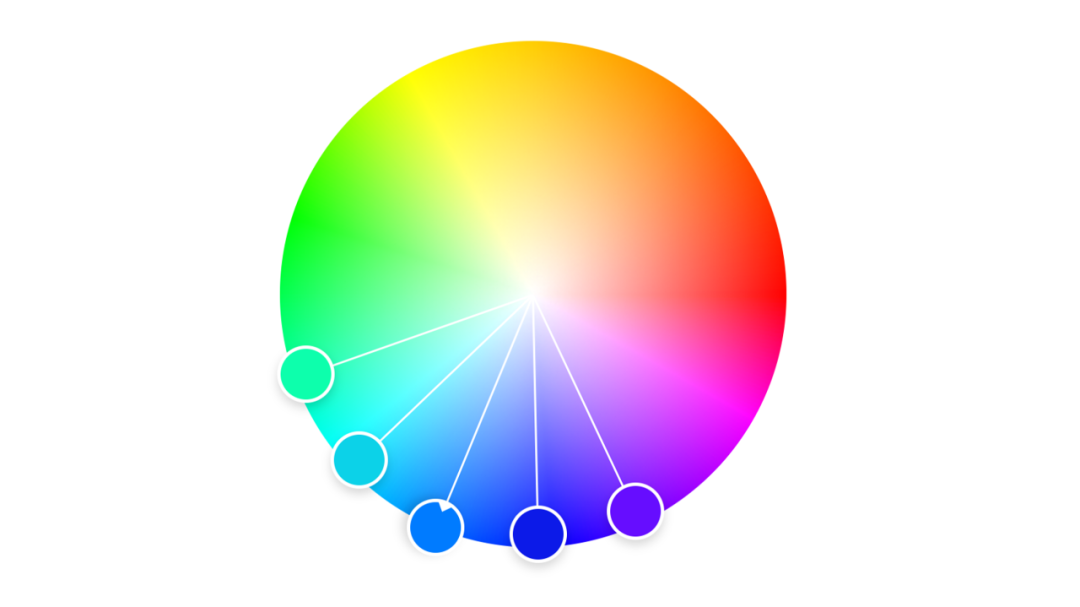
用不同颜色划分各个阶段:
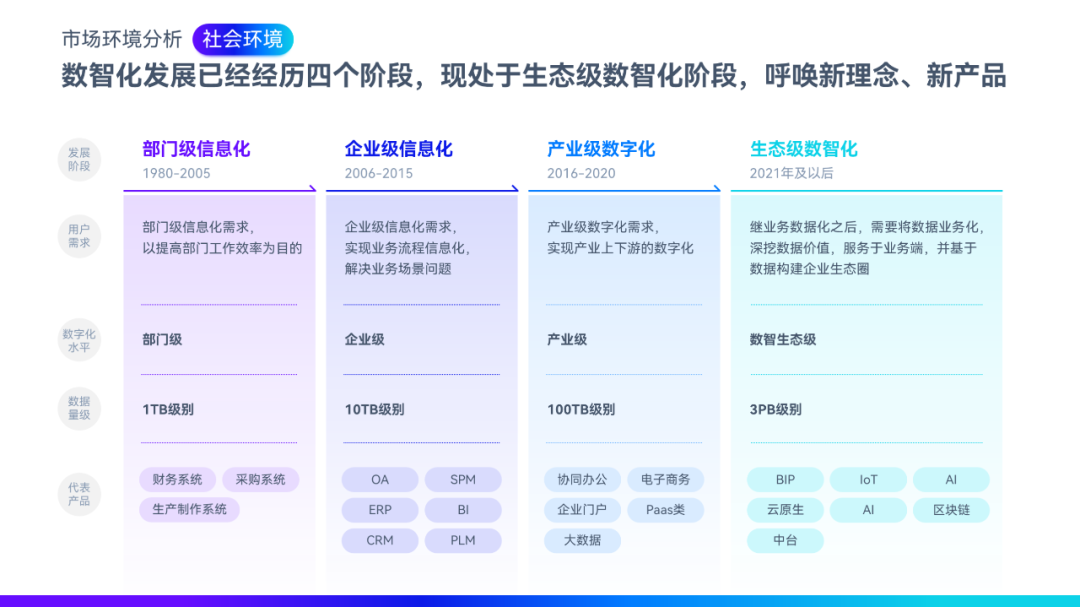
背景使用深色,会不会更酷一些?
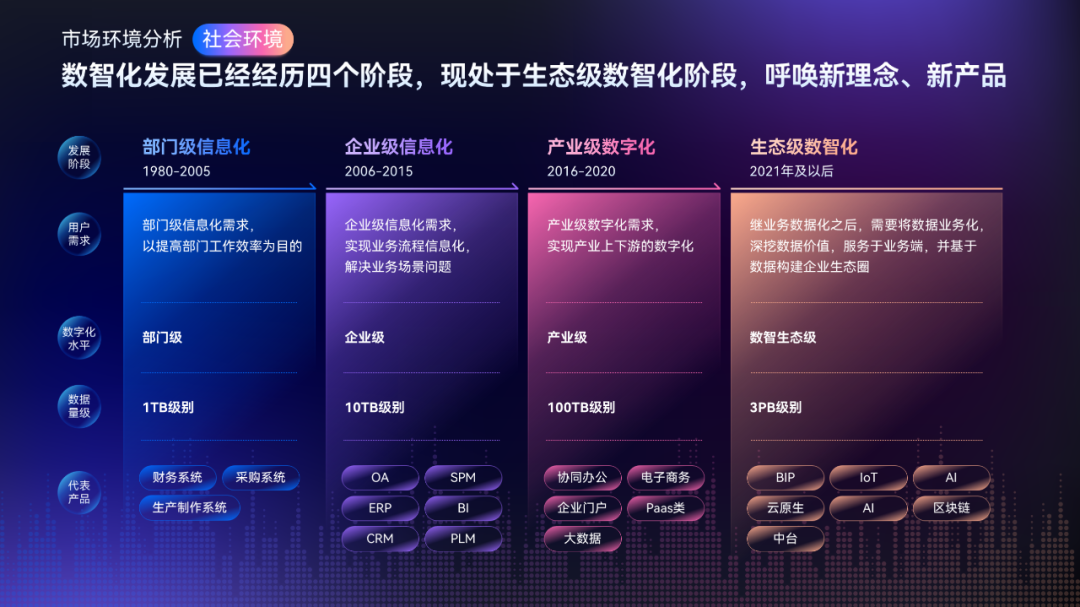
你甚至可以把它做成科技风,毕竟是“数智化”嘛!
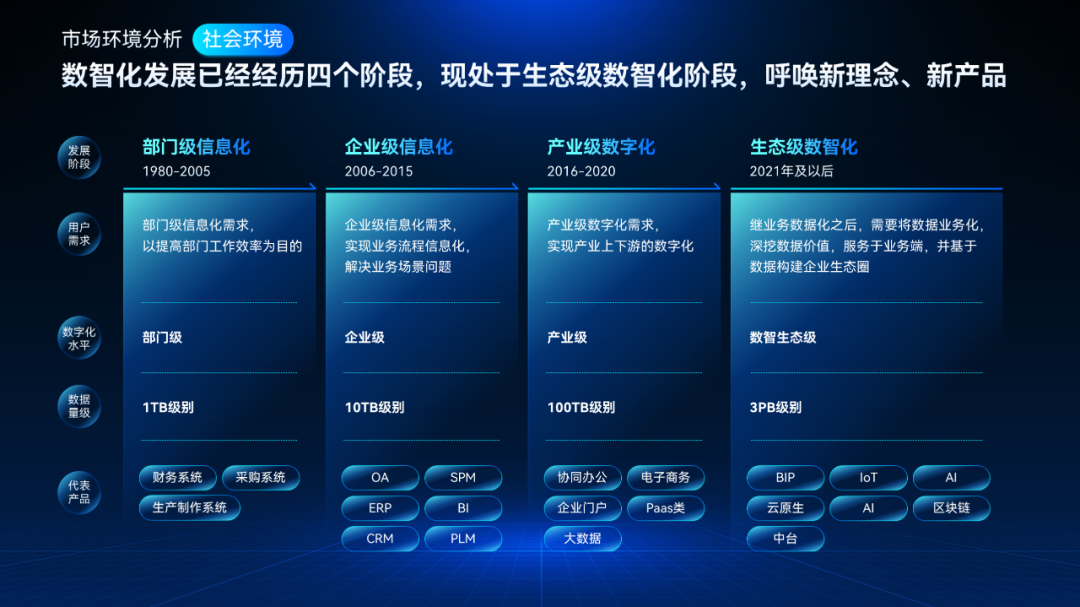
当然,这些都是幻灯片风格化的手段,对于日常工作中的 PPT 表格,只需要做好对齐、重点突出以及内容区分明显就够啦!
















